win10如何设置u盘自动打开 如何在Win10中设置U盘插入时自动打开
更新时间:2023-12-09 15:08:00作者:xiaoliu
在如今信息快速传递的时代,U盘成为了我们日常生活中不可或缺的存储工具,每次插入U盘后还需要手动打开文件夹,对于那些频繁使用U盘的人来说,这无疑是一种繁琐的操作。幸运的是在Windows 10系统中,我们可以通过简单的设置来实现U盘插入时自动打开的功能。下面将详细介绍如何在Win10中设置U盘自动打开,让我们的使用更加高效便捷。
操作方法:
1.点击开始,选择设置选项。
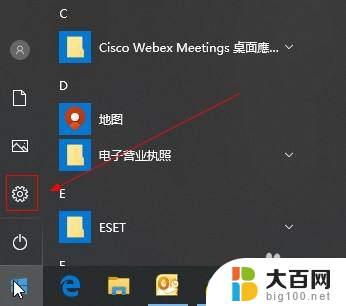
2.在设置窗口,选择设备选项。
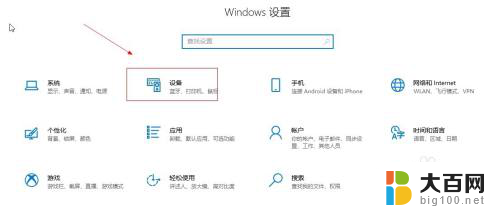
3.在左侧窗口,选择自动播放选项。
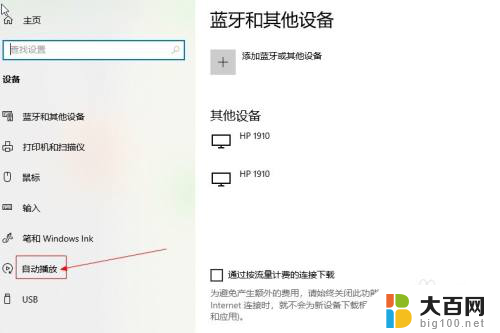
4.在右侧窗口,点击可移动驱动器右侧下拉菜单。

5.在下拉菜单里选择打开文件夹查看文件选项。
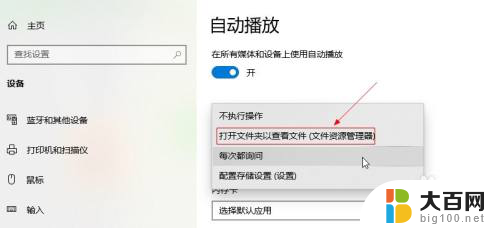
以上就是win10如何设置u盘自动打开的全部内容,如果你遇到这种情况,可以按照以上步骤解决,非常简单快速。
win10如何设置u盘自动打开 如何在Win10中设置U盘插入时自动打开相关教程
- win10开机自动打开程序 如何在Win10中设置指定应用开机自启动
- win10如何设置开机自启 Win10如何打开指定应用并设置为开机自启动
- win10自动关机时间设置 win10电脑如何设置定时自动关机
- u盘插上显示两个u盘 如何解决Win10系统插入U盘后导航窗格中出现两个相同U盘盘符的问题
- win10如何设置自启动项 win10开机启动项设置方法
- windows10开机启动项设置 Win10如何设置开机自启动项
- win10电脑开机自启动在哪里设置 Win10如何设置开机自启动软件
- win10关闭开机自启项 Win10如何设置开机自启动项
- win10设置开机自启动项 win10如何添加开机启动项
- 电脑如何设置定时自动开关机 win10系统如何设置电脑每天晚上自动关机
- win10c盘分盘教程 windows10如何分区硬盘
- 怎么隐藏win10下面的任务栏 Win10任务栏如何隐藏
- win10系统文件搜索功能用不了 win10文件搜索功能无法打开怎么办
- win10dnf掉帧严重完美解决 win10玩地下城掉帧怎么解决
- windows10ie浏览器卸载 ie浏览器卸载教程
- windows10defender开启 win10怎么设置开机自动进入安全模式
win10系统教程推荐
- 1 windows10ie浏览器卸载 ie浏览器卸载教程
- 2 电脑设置 提升网速 win10 如何调整笔记本电脑的网络设置以提高网速
- 3 电脑屏幕调暗win10 电脑屏幕调亮调暗设置
- 4 window10怎么一键关机 笔记本怎么使用快捷键关机
- 5 win10笔记本怎么进去安全模式 win10开机进入安全模式步骤
- 6 win10系统怎么调竖屏 电脑屏幕怎么翻转
- 7 win10完全关闭安全中心卸载 win10安全中心卸载教程详解
- 8 win10电脑怎么查看磁盘容量 win10查看硬盘容量的快捷方法
- 9 怎么打开win10的更新 win10自动更新开启教程
- 10 win10怎么关闭桌面保护 电脑屏幕保护关闭指南